부가가치세(부가세) 신고 기간이 되었습니다. 전자상거래 통신판매를 하는 저는 간이사업자를 가지고 있어 홈텍스에서 부가가치세(부가세) 신고를 진행하였습니다. 신고방법에 대해 같이 알아보도록 하겠습니다.
#간이과세자 #부가가치세(부가세) 신고방법
홈텍스에 접속하여 로그인 진행을 해주세요.
신고/납부 메뉴에서 부가세신고를 하는것이 정석이나 메인 화면에 간이과세자 부가가치세 신고를 간편하게 해주는 세금비서 서비스가 생긴 것 같아 "신고 바로가기"를 클릭하여 사용해 보기로 하였습니다.

좌측에 부가가치세(부가세) 신고 양식이 보기고, 우측에는 세금비서 서비스인 챗봇이 나타납니다.
보아하니 세금비서 서비스에서 대화형으로 쳇봇의 질의에 따라 예, 아니요, 다음 등의 버튼을 클릭하여 진행하게 됩니다.
시금 신고서를 작성 하시겠습니까? "예" 버튼을 클릭하세요.
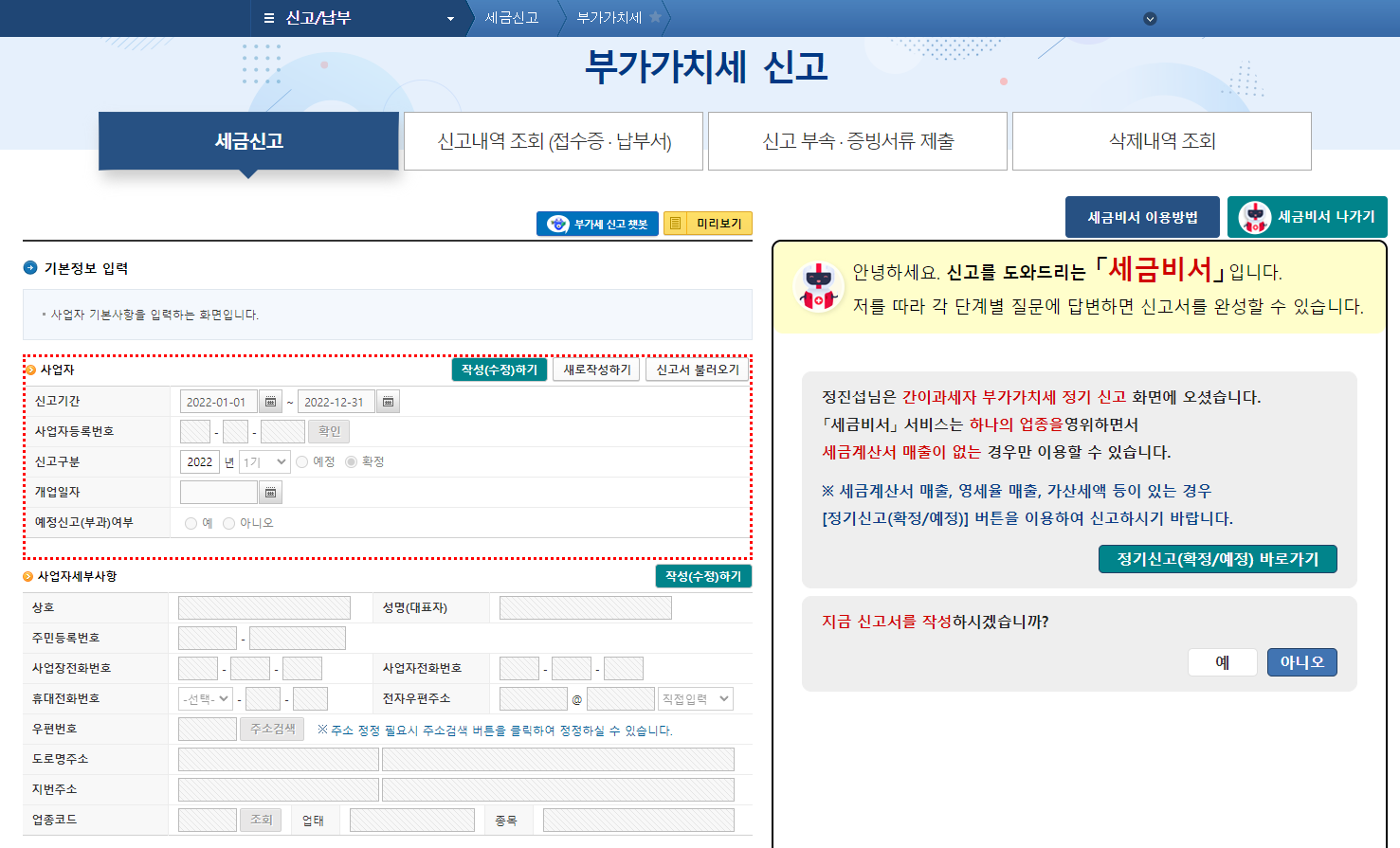
팝업 창이 뜨고 거기에 나의 사업자 번호를 입력하고 조회를 해주면 알아서 정보를 불러와 줍니다. 그리고 저장 버튼을 눌러 나와 주세요.

사업자 세부사항도 확인할겸 들어가 보았습니다.

사업자세부사항가지 확인 되었다면 다음단계를 진행하기 위해 세금비서 서비스란에서 "예"버튼을 클릭해 주세요.

#홈텍스 #세금비서 서비스
세금비서 서비스 창에서 나오는 질문들에 대해 질의응답을 해주세요. 무실적 신고를 할 것인지 면세 매출이 있는지 여부를 확인합니다.



여기부터 잘 따라 해야 합니다. 본격적으로 우리의 매출 매입 장부를 입력해 줘야 하는 부분입니다. 첫째로 현금영수증 내역을 입력해 주려고 합니다.


알아서 현금영수증 발행내역을 불러와서 보여줍니다. 상반기, 하반기 합계의 총금액을 과세매출분 입력란에 작성해 주고 저장을 합니다. 진행 중에 신용카드 매출도 있어 그 부분도 수정하여 입력해 주었습니다.


저의 경우 이후 입력할 부분이 별로 없어서 세금비서 서비스 챗봇과 대화하듯이 질의응답만 하고 다음으로 넘어갔습니다.





중간쯤 매입처별 세금계산서 작성하는 부분이 있습니다. 간이 과세자라 세금계산서를 거이 받지 않았습니다. 작성할 매입 계산서가 있다면 작성하기를 진행해 주시면 됩니다.


진행 중에 스마트스토어에서 수수료 명목으로 전자세금계산서 발급받은 내역이 있어 자동으로 연동되어 있어 자료를 넣어 주었습니다.







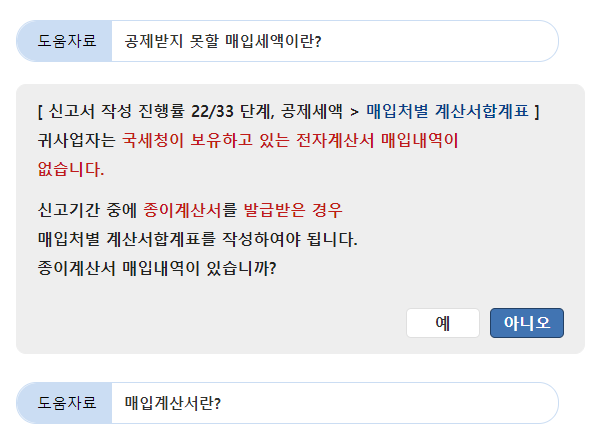



홈택스 세금비서 서비스 너무 편합니다. 질의응답을 하다 보니 이제 부가가치세(부가세) 신고가 거의 다 끝나 갑니다.
과세표준 및 매출세액 결과까지 확인한 상태입니다.

마지막 단계입니다. 간이과세자의 경우 부가가치세법 제69조에 따라 납주의무가 면제되어 최종 납부할 세액은 0원입니다. 확인을 하고 신고서를 제출하였습니다.

혹시라도 부가가치세(부가세) 신고서 접수가 정상적으로 됐는지 확인하기 위해 "신고내역 조회(접수증)"을 클릭하여 확인해 주시면 됩니다.

이상 장사 못하는 블로거라 부가세 신고를 너무 쉽게 진행하였으며, "간이과세자 부가가치세(부가세) 신고방법(ft. 홈텍스 세금비서 서비스)"에 대한 포스팅을 마치도록 하겠습니다. 새해 모두 부자 되세요.
같이 보면 좋은 글
손택스, 간이과세자 부가가치세 신고
목차 손택스, 간이과세자 부가가치세 신고 매년 1월 이면 모든 사장님들이 부가가치세 신고를 하게 됩니다. 저 또한 소규모 사업을 하고 있는 간이과세자로 부가세를 신고해야 합니다. 오늘 시
cjsvirus.tistory.com
종합소득세 D유형 간편장부 기준경비율로 신고 했어요
어느덧 22년도 종합소득세 신고기간이 되었네요. 지인의 부탁으로 대리신고를 해주게 되어서 "종합소득세 D유형 간편장부 기준경비율"의 신고 과정을 작성해 보았습니다. 내년 내후년 앞으로도
cjsvirus.tistory.com
종합소득세 F유형 단순경비율 신고방법
5월 8일은 어버이날이면서 동시에 주말, 그리고 부처님 오신 날입니다. 그런데 이런 휴일에 국세청에서 종합소득세 신고 안내 문서가 왔어요. 종합소득세 확정신고 안내라고 해서 열어 보았더니
cjsvirus.tistory.com
연봉협상 요령 성공 팁
직장을 선택하는 기준으로 가장 중요한 요소 중 하나는 연봉입니다. 신입사원이나 경력직으로 이직 또는 매년 회사에서는 재직자 연봉협상을 진행하게 됩니다. 그래서 오늘은 연봉협상 요령 성
cjsvirus.tistory.com
'관심사' 카테고리의 다른 글
| 초등학교, 중학교, 고등학교, 대학교 입학선물 추천 (0) | 2023.02.09 |
|---|---|
| 설날 대리운전 기사 투잡 수입 일지(ft. 경기 북부) (0) | 2023.01.23 |
| 연봉협상 요령 성공 팁 (0) | 2023.01.14 |
| 2023년 달라지는 복지제도 (0) | 2023.01.12 |
| 2023년 FOMC 일정 정리 (0) | 2023.01.06 |




댓글